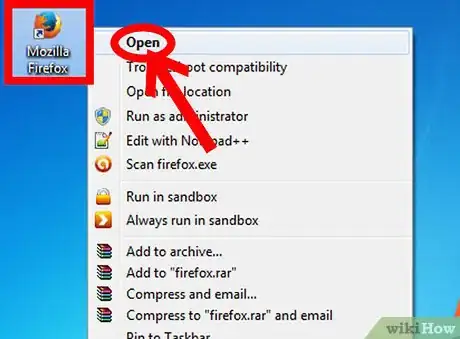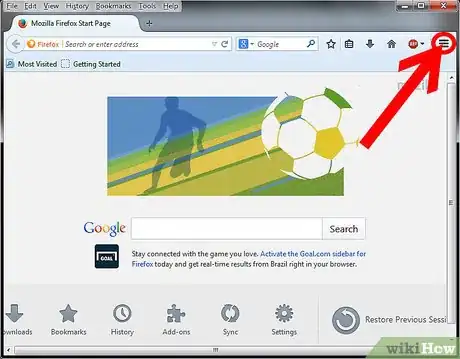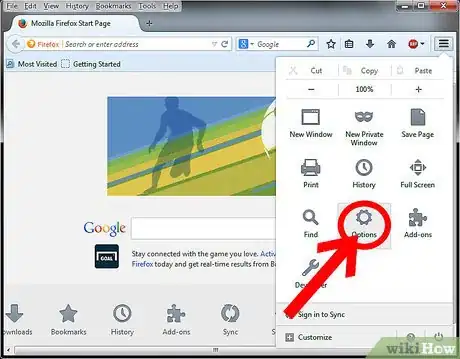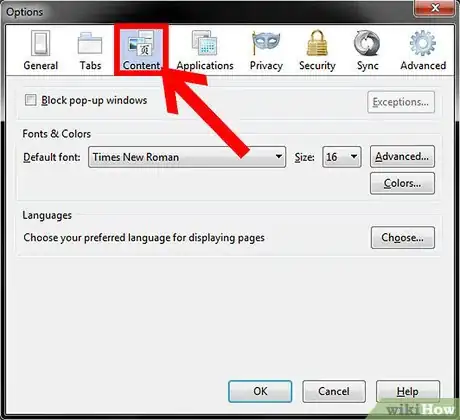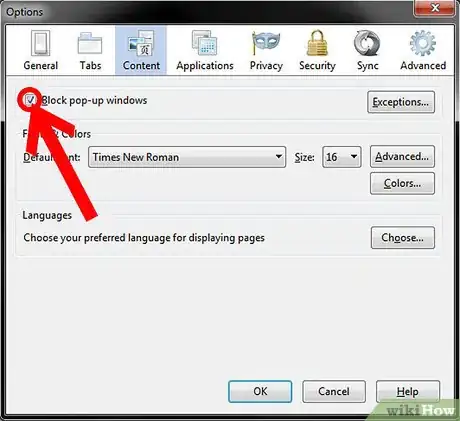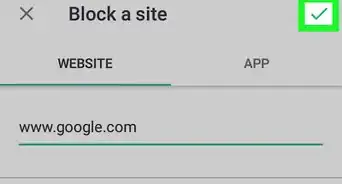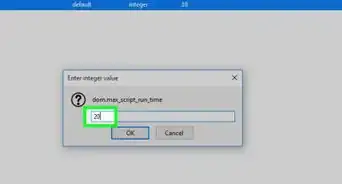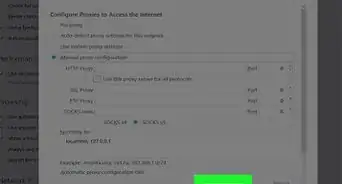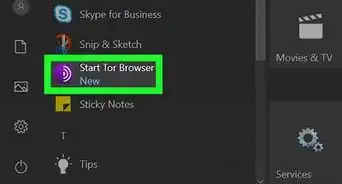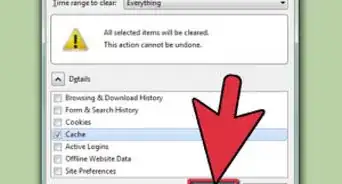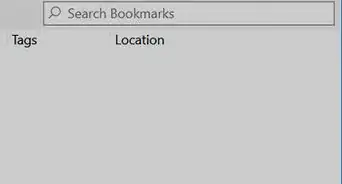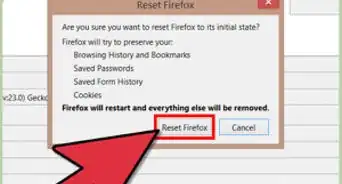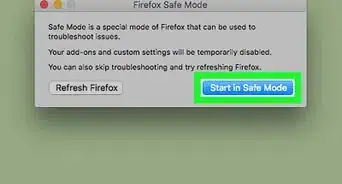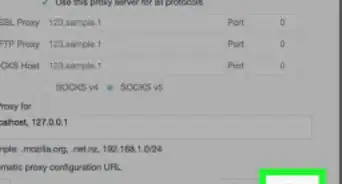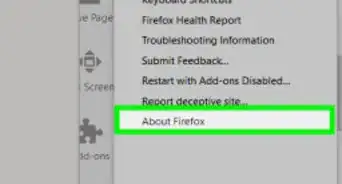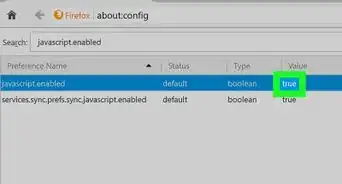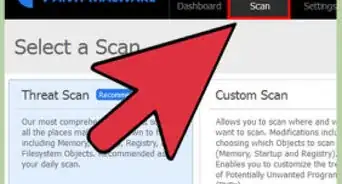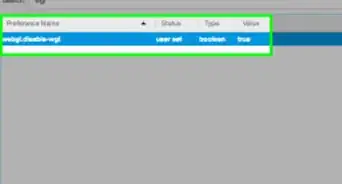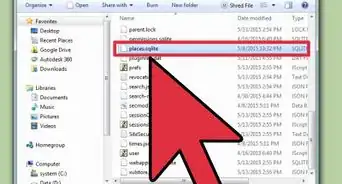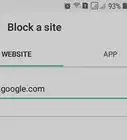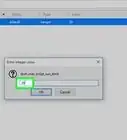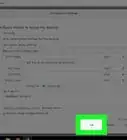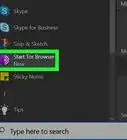wikiHow est un wiki, ce qui veut dire que de nombreux articles sont rédigés par plusieurs auteurs(es). Pour créer cet article, des auteur.e.s volontaires ont participé à l'édition et à l'amélioration.
Cet article a été consulté 8 781 fois.
Qui n'a jamais pesté contre ces fenêtres popup (littéralement, fenêtres « surgissantes ») qui apparaissent sans prévenir lorsque l'on surfe sur Internet ? Il peut même arriver que ces fenêtres remplissent quasiment l'ensemble de l'écran rendant impossible la lecture de la page Internet que vous consultez. Ce problème est commun à tous les navigateurs Internet, mais dans cet article nous nous intéresserons spécialement au cas de Firefox. Car heureusement, il est possible sous Firefox de bloquer ces fenêtres popup.
Étapes
-
1Ouvrez Firefox. Faites un doubleclic sur l'icône Firefox du bureau ou cliquez sur la petite icône Firefox qui se trouve dans la barre des tâches.
- L'icône de Firefox représente un renard entourant un globe bleu.
-
2Cliquez sur le bouton Menu de Firefox qui se trouve dans le coin en haut à droite de l'écran. La fenêtre de réglages de Firefox apparait alors.
-
3Sélectionnez Option.
-
4Cliquez sur l'onglet Contenu dans le haut de la fenêtre.
-
5Bloquez les fenêtres popup. Choisissez l'option Bloquer les fenêtres popup afin de cocher la case qui lui est associée. Après avoir coché cette case, Firefox bloquera les fenêtres popup lorsque vous surfez sur Internet.Publicité